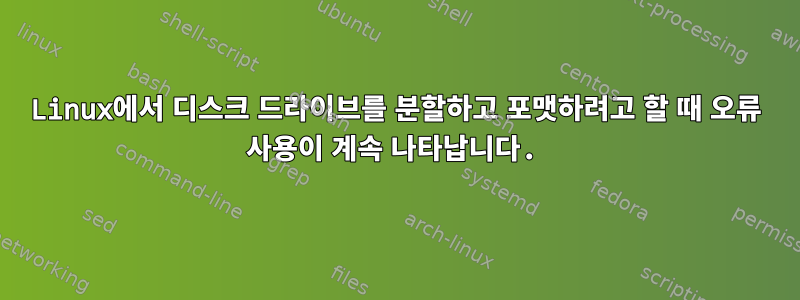
Disklabel type: gpt
Disk identifier: 6C5A63BF-EF32-9244-8273-250775DB79D6
Device Start End Sectors Size Type
/dev/sdb1 8704000 18874476 10170477 4.9G Linux filesystem
/dev/sdb2 20480 53247 32768 16M ChromeOS kernel
/dev/sdb3 4509696 8703999 4194304 2G ChromeOS root fs
/dev/sdb4 53248 86015 32768 16M ChromeOS kernel
/dev/sdb5 315392 4509695 4194304 2G ChromeOS root fs
/dev/sdb6 16448 16448 1 5128 ChromeOS kernel
/dev/sdb7 16449 16449 1 5128 ChromeOS root fs
/dev/sdb8 86016 118783 32768 16M Linux filesystem
/dev/sdb9 16450 16450 1 5128 ChromeOS reserved
/dev/sdb10 16451 16451 1 5128 ChromeOS reserved
/dev/sdbll 64 16447 16384 8M BIOS boot
/dev/sdb12 249856 315391 65536 32M EFI System
Partition 7 does not start on physical sector boundary. Partition 9 does not start on physical
sector boundary. Partition 10 does not start on physical sector boundary. Partition table entries
are not in disk order. student@d2e8a553c052:-$
student@d2e8a553c052:-$ student@d2e8a553c052:-$
student@d2e8a553c052:-$ sudo fdisk /dev/[SECOND DRIVE ] fdisk: bad usage
Try 'fdisk --help' for more information.
student@d2e8a553c052:-$ sudo fdisk --help
Usage:
fdisk [options] <disk> change partition table fdisk [options] -1 [<disk>] list partition
table(s)
Display or manipulate a disk partition table.
Options:
-b, --sector-size <size>
-B, --protect-boot
새 레이블을 생성할 때 물리적 및 논리적 섹터 크기는 부팅 비트를 지우지 않습니다.
답변1
일반적으로 말하면 다음과 같이 시작합니다.
sudo fdisk -l /dev/sda
또는
sudo fdisk -l /dev/sdb
/dev를 보면 장치 노드(sd* 부분)를 찾을 수 있습니다.
ls -al /dev/ | more
"b"("블록 장치"의 경우)로 시작하는 줄을 찾으세요.
행운을 빌어요.


